(Fehlende Fotos in Lightroom: Ein Grund zur Panik?)
In meinen Workshops erlebe ich häufiger, dass gerade Lightroom-Einsteiger Probleme mit verschwundenen Fotos haben. Gestern waren noch alle Fotos da, heute fehlen welche. Nicht selten macht sich dann Panik breit. Ist die Festplatte defekt? Sind jetzt alle Aufnahmen für immer verloren?
In den wenigsten Fällen ist der Grund ein defektes Speichermedium, sondern es ist der Arbeitsablauf. Das Problem mit den verschwundenen Fotos lässt sich aber schnell und unkompliziert lösen. Und auch der nötige Lightroom-Workflow ist schnell adaptiert.
Fotos weg
Das erste untrügliche Zeichen für verschwundene Fotos ist im Bibliothek Modul das Ausrufezeichen oben rechts in der Bildvorschau.
Beim Klick auf die Bildvorschau wird die Befürchtung bestätigt. Lightroom liefert einen Hinweistext, der auf das Fehlen des Fotos hinweist und der angibt, wo die Aufnahme früher einmal war.

Das Informationsfenster gibt Auskunft über das fehlende Foto und seinen bisherigen Speicherort.
Ein möglicher Grund für verschwundene Fotos kann in der Tat ein defektes Speichermedium sein. In den meisten Fällen ist das jedoch nicht der Grund für den Verlust von Fotos in Lightroom. Fast immer stellt sich heraus, dass die betreffenden Fotos zwischenzeitlich an einen anderen Speicherort verschoben wurden, oder sie wurden umbenannt, und zwar außerhalb von Lightroom.
Ist Lightroom doof?
Besonders Lightroom-Anfänger tun sich zu Beginn mit der Art und Weise schwer, wie Lightroom Fotos organisiert. Der Grund ist der Lightroom-Katalog (siehe Der Lightroom-Katalog—Teil 1 und Der Lightroom-Katalog—Teil 2).
Datei-Browser, wie der Windows-Explorer oder der Mac-Finder zeigen immer die aktuelle Ordner- und Dateistruktur an. Lightroom hingegen zeigt ein Abbild dieser Struktur, und zwar zum Zeitpunkt des Imports. Die in Lightroom sichtbare Verzeichnisstruktur kann also von dem aktuellen Zustand abweichen! Doch das ist gut so, denn sonst müsste Lightroom bei jedem Öffnen das gesamte Bildarchiv neu einlesen, und das kann dauern.
Sobald sich außerhalb von Lightroom etwas ändert, zum Beispiel ein Speicherort hat sich geändert oder ein Ordner wurde umbenannt, weiß Lightroom nichts davon. Warum ist das so?
Beim Import der Fotos merkt sich Lightroom den Speicherort, genauer gesagt den Dateipfad bis zum Foto. Diese Information wird für jedes Foto im Lightroom-Katalog hinterlegt. Wird nun der Name oder der Speicherort außerhalb von Lightroom geändert, kann das Programm davon nichts wissen.
Das Gleiche gilt für das Umbenennen von Fotos. Solange Lightroom die geänderten Namen nicht bekannt gemacht werden, werden die betreffenden Aufnahmen als verloren gemeldet.
Lightroom Workflow
Klingt kompliziert? Ist es nicht. Um das Problem mit verschwundenen Fotos gar nicht erst aufkommen zu lassen, werden alle Veränderungen der Ordnerstruktur und Änderungen der Dateinamen nicht außerhalb von Lightroom durchgeführt, sondern in Lightroom vorgenommen. Das geht genauso einfach wie mit dem Datei-Browser.
Dieser Workflow hat den entscheidenden Vorteil, dass nicht nur Lightroom alle Änderungen mitbekommt. Die Änderungen werden zugleich auf Betriebssystem-Ebene durchgeführt. Lightroom passt die „reale“ Ordnerstruktur ebenfalls an.
Verlorene Fotos bergen
Wurden nun doch einmal Änderungen außerhalb von Lightroom durchgeführt, ist das aber auch kein Beinbruch. Das Problem der verlorenen Fotos ist schnell gelöst. Mit einem Rechtsklick auf die Zeile des verschwundenen Ordners öffnet sich ein Kontext-Menü, über das im Explorer oder Finder der veränderte Speicherort zugeordnet werden kann.
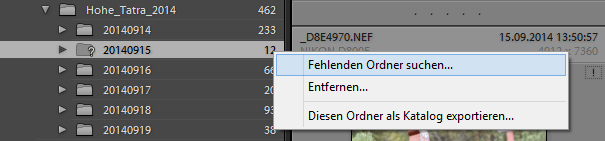
Mit einem Rechtsklick auf die Zeile des verschwundenen Ordners öffnet sich ein Kontext-Menü. Über „Fehlenden Ordner suchen“ gelangt man zu einem Datei-Browser, siehe nächstes Bild.
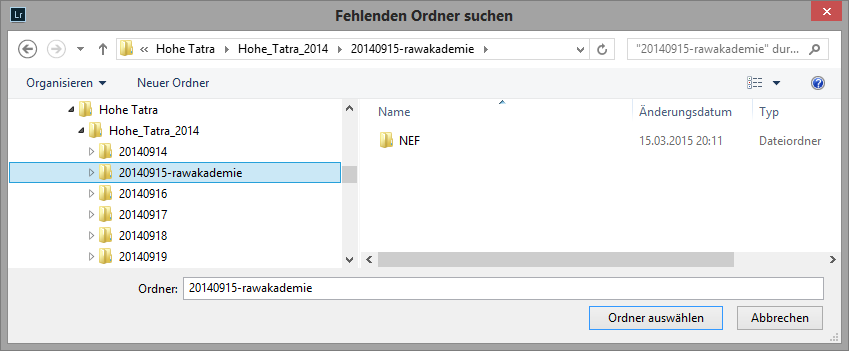
Im Datei-Browser kann der neue Speicherort des Ordners gesucht und neu zugeordnet werden.
Hat sich der Aufenthaltsort eines Fotos geändert, ist der kürzeste Weg zum Such-Dialog die Tastenkombination Strg-R (Windows) oder Cmd-R (Mac). Durch einen Klick auf den Suchen-Knopf springt Lightroom an den zuletzt bekannten Speicherort, von wo man zum neuen Verzeichnis navigieren kann, um das fehlende Foto wieder verfügbar zu machen.
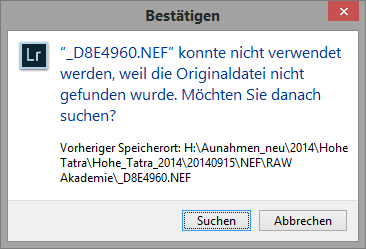
Suchen und Finden in Lightroom mit dem Suchen-Dialog. Mit einem Mausklick auf „Suchen“ gelangt man zu einem Datei-Browser wie im nächsten Bild.
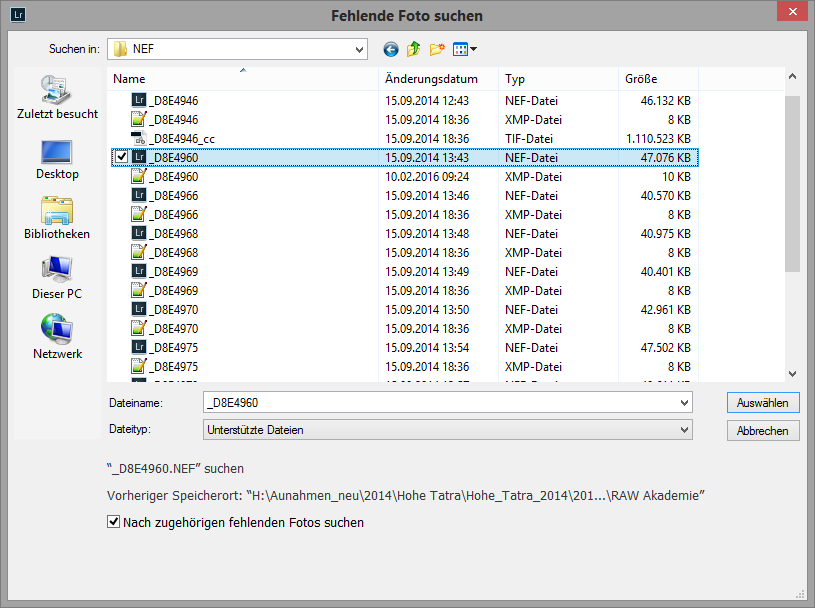
Über den Datei-Browser kann der neue Speicherort einer Aufnahme zugeordnet werden.
Lightroom speichert die Information umgehend im Katalog. Das zuvor fehlende Foto ist sofort wieder für die Bearbeitung verfügbar.
To Do
Lightroom ist mehr, als nur eine Bildbearbeitung. Die Software bringt auch ein ausgereiftes Bilddaten-Management mit. Wer mit Lightroom arbeitet, sollte sich daher gleich zu Beginn seiner „Lightroom-Karriere“ mit dieser Organisationseinheit beschäftigen. Wird das Anlegen neuer Ordner und das Umbenennen von Fotos aus Lightroom heraus organisiert, gibt es nie wieder Probleme mit verlorenen Fotos. Es sei denn, der Datenträger ist tatsächlich defekt. Aber dafür hat man ja ein Backup.
(Fehlende Fotos in Lightroom: (K)Ein Grund zur Panik?)
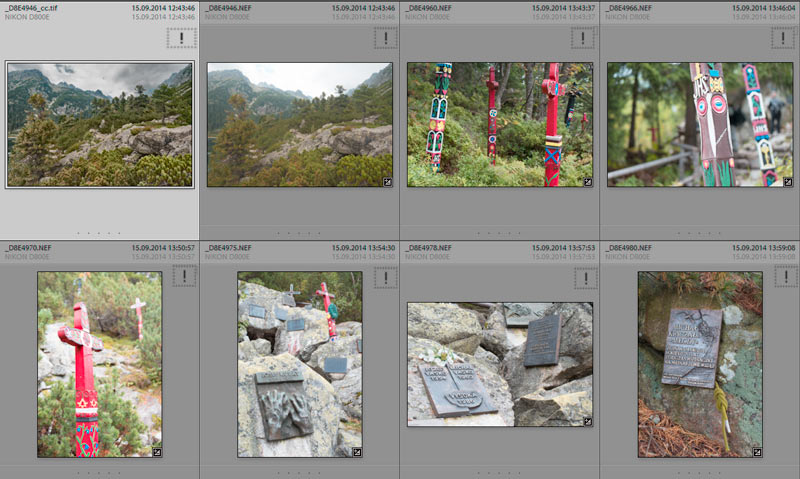
Hallo,
vielen Dank für die Infos.
Ich steige gerade von Windows auf Mac um. Das erste Öffnen des gesicherten Kataloges mit ca. 10000 Bildern dauert nun schon über 3 Stunden an. Ist das normal?
Die Anzeige sagt“ Voreinstellungen werden gelesen.“ Es laufen auch offensichtlich irgendwelche Prozesse im Hintergrund.